Come installare i temi di Gnome in Ubuntu 11.10 [Suggerimento]
La complessità dei temi GTK3 in Gnome 3 rende un po 'confuso l'aggiunta di temi desktop in Ubuntu 11.10. Questo perché, non esiste uno strumento predefinito per cambiare i temi di Ubuntu 11.10. Tuttavia, puoi cambiare e gestire i temi di Gnome in Ubuntu 11.10 con l'aiuto di un'applicazione di terze parti, nota come Gnome Tweak Tool. In questo post, ti diremo come installare e gestire i temi di Gnome 3 in Oneiric Ocelot.
Per iniziare, installa Gnome Tweak Tool. Una volta fatto, vai al Casa directory, premere CTRL + H tasto di scelta rapida per mostrare cartelle e file nascosti e creare una nuova cartella denominata .themes tramite il menu contestuale del tasto destro. Ora, scarica il tuo tema Gnome 3 preferito ed estrailo all'interno di .themes cartella. Puoi scaricare alcuni temi di Gnome 3 dal link fornito alla fine di questo post.
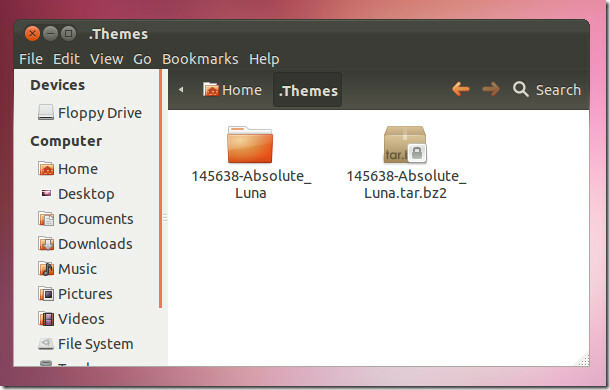
Ora, apri lo strumento Gnome Tweak da Applicazioni -> Altro -> Impostazioni avanzate. Vai a Temi all'interno dello strumento e seleziona il tema estratto dall'elenco a discesa. Ad esempio, è possibile selezionare i temi GTK +, icona e Windows per trasformare l'aspetto del desktop Ubuntu.

Questo applicherà il tema Gnome selezionato. Puoi scaricare e aggiungere uno sfondo per abbinare il tuo tema.
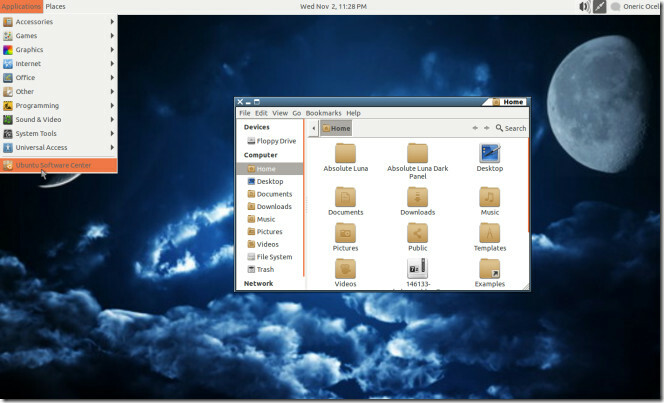
Scarica temi di Gnome 3
Ricerca
Messaggi Recenti
Come svuotare automaticamente il cestino su Linux
La funzione cestino su molte distribuzioni Linux è molto simile all...
Installa e usa KDE 4 in Ubuntu Linux [Recensione]
KDE 4 è un ambiente desktop gratuito per sistemi basati su Linux / ...
Come controllare i log di sistema su Linux
Vuoi accedere ai log di sistema su Linux? Tutti i registri di siste...


![Installa e usa KDE 4 in Ubuntu Linux [Recensione]](/f/ce3b752b8244d6dabe713cb578c91298.jpg?width=680&height=100)
